文章詳情頁
win10系統打開游戲欄功能的方法
瀏覽:94日期:2023-03-22 16:35:16
win10系統是一款非常優秀的電腦操作系統,這款操作系統擁有非常全面的功能,而且操作界面也很友好,可以讓用戶更好的使用電腦。我們在操作電腦的過程中,很多小伙伴都會玩一些游戲,并且還有很多小伙伴喜歡將自己玩游戲的視頻錄制下來,這就可以打開電腦中的游戲欄功能。將這個功能開啟后,電腦就會使用游戲欄錄制游戲或者進行屏幕截圖。但是有很多朋友都不知道在哪里開啟這個功能,所以接下來小編就給大家詳細介紹一下win10系統打開游戲欄功能的具體操作方法,有需要的朋友可以看一看。

1.首先打開電腦,我們在電腦桌面的左下角找到開始按鈕并點擊,其上方會出現一個窗口,在窗口左側點擊“設置”選項即可。
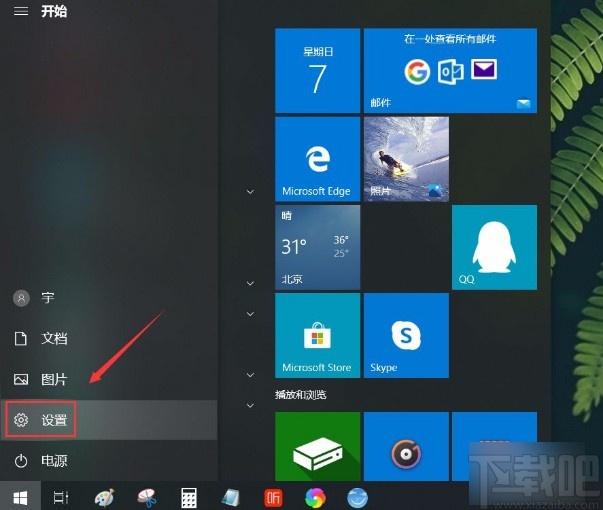
2.然后就會進入到設置頁面,我們在頁面上找到“游戲”選項,點擊它即可切換到游戲頁面。
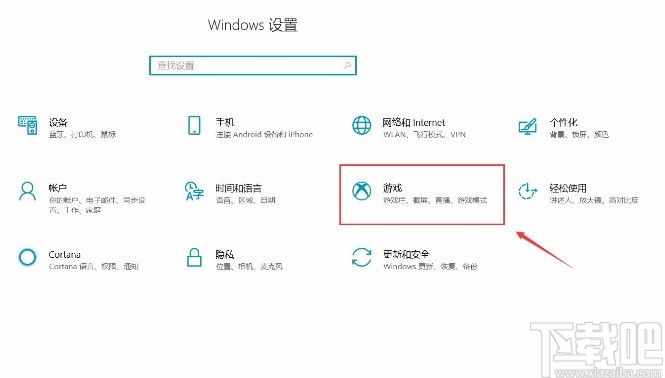
3.接著在游戲頁面中,我們在頁面左側的邊欄中找到“游戲欄”選項,點擊這個選項就可以進行下一步操作。
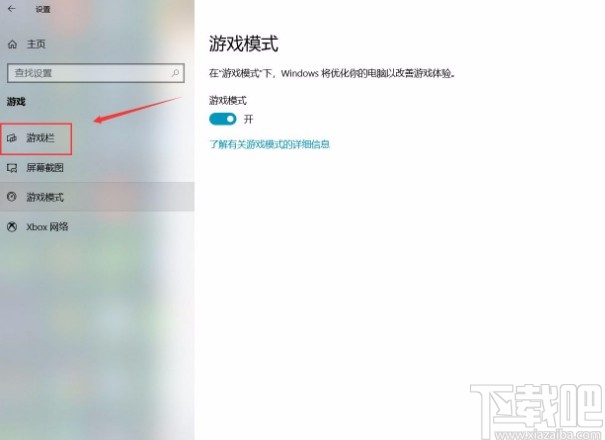
4.接下來在界面上方就可以看到“游戲欄”選項,我們可以在該選項下方看到一個開關按鈕,如下圖所示。
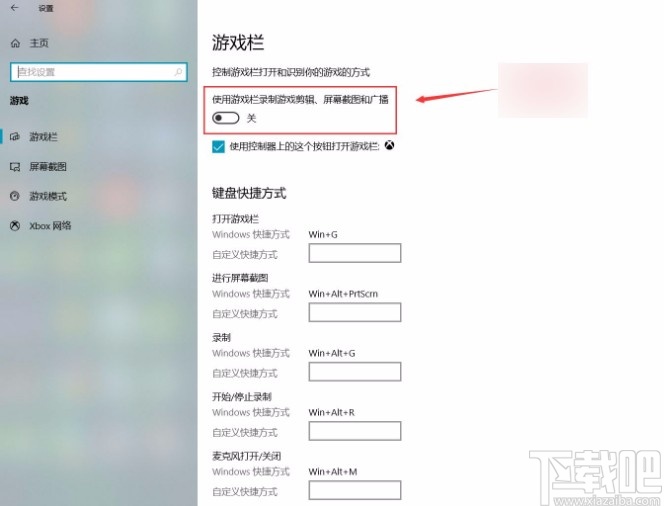
5.最后我們點擊“游戲欄”選項下方的開關按鈕將其打開,如下圖所示,這樣就成功打開游戲欄功能了。
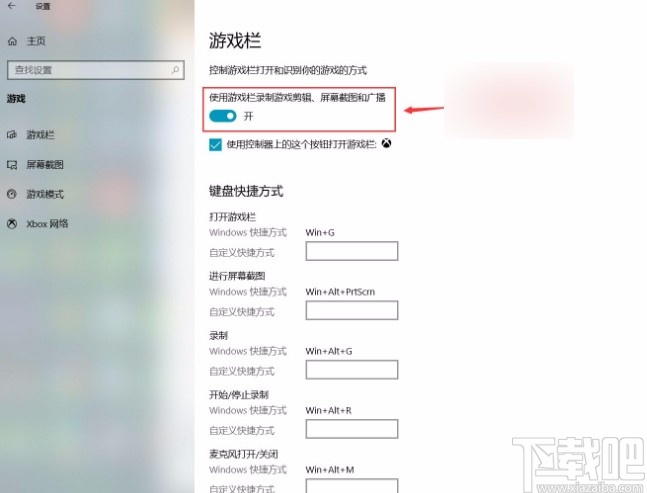
以上就是小編給大家整理的win10系統打開游戲欄功能的具體操作方法,方法簡單易懂,有需要的朋友可以看一看,希望這篇教程對大家有所幫助。
相關文章:
排行榜

 網公網安備
網公網安備